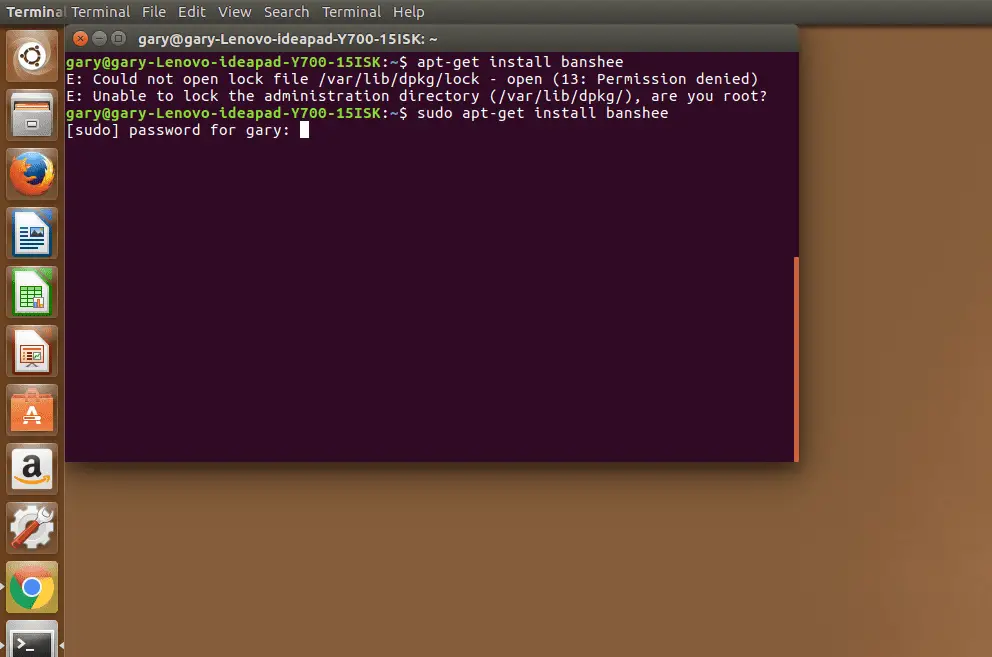
Wat te weten
- Sudo-toegang toevoegen: Selecteer Gebruikers gereedschap > Ontgrendelen icoon > Voeg gebruiker toe > selecteer Beheerder accounttype > volg de aanwijzingen > Toevoegen.
- Om de toegang te verwijderen, wijzigt u het type gebruikersaccount in Standaard.
- Voer deze opdracht uit om een gebruiker toe te voegen binnen een shell-sessie: sudo usermod -a -G sudo. Gebruiker verwijderen: sudo bedrieger sudo.
In dit artikel wordt uitgelegd hoe u bestaande gebruikers kunt wijzigen in beheerders op Ubuntu Linux en hoe u nieuwe gebruikers als beheerders kunt toevoegen. Je kunt gebruiken sudo om een opdracht van een andere gebruiker uit te voeren, hoewel het gewoonlijk wordt gebruikt om een opdracht uit te voeren als de rootgebruiker.
Sudo-machtigingen toevoegen of verwijderen
Sudo-machtigingen toevoegen of verwijderen:
-
Open de Gebruikers gereedschap en klik op de Ontgrendelen knop.

-
Klik Voeg gebruiker toe.
-
Selecteer in het venster dat verschijnt de Beheerder account type.
-
Vul de velden voor naam en gebruikersnaam in en configureer een wachtwoordinstelling. Klik Toevoegen wanneer je klaar bent.
-
Verwijderen sudo toegang, wijzig het gebruikersaccount door het type te wijzigen in Standaard.
Een sudo-gebruiker toevoegen of verwijderen binnen een shell-sessie:
-
Start een shell-sessie via een account dat al sudo-toegang heeft.
-
Voer de volgende opdracht uit om een bestaand account aan het sudoers-bestand toe te voegen: sudo usermod -a -G sudo
-
Om de sudo-machtigingen van een gebruikersaccount te verwijderen, voert u het volgende uit: sudo deluser sudo
Voor een diepere duik in accountgebruikersgroepen, verken het gpasswd-hulpprogramma.
Sudo en de Sudoers-lijst

Het is een slechte beveiligingspraktijk om alle gebruikersaccounts op een systeem toegang te geven tot inloggegevens op beheerdersniveau, omdat beheerders software installeren en verwijderen en belangrijke systeeminstellingen wijzigen. Om de sudo-opdracht in gebruik te zien, opent u een terminalvenster en voert u de volgende opdracht uit: apt-get install cowsay
Dit geeft een redelijk cryptisch bericht terug:
E: Kon vergrendelingsbestand /var/lib/dpkg/lock niet openen – open (13: Toestemming geweigerd)
E: Kan de beheermap (/var/lib/dpkg/) niet vergrendelen, bent u root?
Probeer nu dezelfde opdracht opnieuw. Deze keer echter, zet sudo ervoor, als volgt: sudo apt-get install cowsay
Voer uw wachtwoord in, waarna de cowsay applicatie installeert.
Cowsay is een kleine nieuwigheidstoepassing voor de schaal die u vraagt een bericht in te voeren, dat als een tekstballon wordt uitgesproken door een ASCII-getekende koe. Toen je Ubuntu voor het eerst installeerde, werd je automatisch ingesteld als beheerder en daarom automatisch toegevoegd aan wat bekend staat als de sudoers lijst. De sudoerslijst bevat de namen van alle accounts die gerechtigd zijn om de sudo opdracht. De schittering van sudo is dat, als u van uw computer wegloopt zonder hem te vergrendelen en iemand anders naar uw computer dwaalt, ze geen beheerdersopdrachten op de computer kunnen uitvoeren omdat ze uw wachtwoord nodig hebben.
Wat gebeurt er als u geen Sudo-machtigingen hebt?
Wanneer iemand die niet in de sudoers-lijst staat, een opdracht probeert uit te voeren met sudo, krijgen ze dit bericht:
Gebruiker staat niet in het sudoers-bestand. Dit incident zal worden gemeld.
Als een gebruikersaccount geen toestemming heeft om software te installeren of een andere opdracht uit te voeren waarvoor beheerdersrechten nodig zijn, wordt de opdracht afgewezen en wordt het incident vastgelegd in een speciaal bestand voor latere beoordeling door beheerders.

De sudo-privileges hebben niet alleen invloed op commandoregelacties. Alles in Ubuntu wordt beheerd door dezelfde beveiligingsprotocollen. Het installeren van een applicatie vanuit Ubuntu Software Center vereist dus dezelfde beveiligingstoegang als het installeren van die applicatie vanuit een shell-sessie. In een grafische omgeving roept de desktopomgeving een dialoogvenster op waarin om de juiste referenties wordt gevraagd.
Hoe erachter te komen wie sudo heeft gebruikt zonder toestemming Without
Wanneer iemand probeert te rennen sudo commando zonder sudo machtigingen, geeft het foutbericht aan dat de poging wordt vastgelegd. In Ubuntu en andere op Debian gebaseerde systemen worden de fouten verzonden naar: /var/log/auth.log. Op andere systemen, zoals Fedora en CentOS, worden de fouten gelogd naar /var/log/secure. Bekijk in Ubuntu het foutenlogboek door een van de volgende opdrachten te typen: cat /var/log/auth.log | meer
staart /var/log/auth.log | meer
De kat commando toont het hele bestand op het scherm en de meer opdracht geeft de uitvoer pagina voor pagina weer. De staart commando toont de laatste paar regels van het bestand.